Thủ thuật
Hướng dẫn cách sửa lỗi The app you’re trying to install isn’t Microsoft verified app
Khi cài đặt ứng dụng lên máy tính Windows của mình, sẽ có lúc bạn gặp phải lỗi The app you’re trying to install isn’t Microsoft verified app. Vậy đây là lỗi gì và nó có ảnh hưởng đến máy tính không? Làm thế nào để khắc phục lỗi này? Tất cả sẽ được giải đáp chi tiết trong bài viết hôm nay.
Những điều bạn cần biết về lỗi The app you’re trying to install isn’t Microsoft verified app
“The app you’re trying to install isn’t Microsoft verified app” có thể được dịch ra là: “Ứng dụng bạn đang cố gắng để cài đặt không phải là ứng dụng được xác minh bởi Microsoft”. Đây giống như một lời cảnh báo đến bạn mỗi khi bạn tải ứng dụng nằm ngoài Microsoft Store về máy tính cài đặt key Windows 11 bản quyền. Microsoft sẽ chỉ đảm bảo tính xác thực và an toàn của những app thuộc cửa hàng Microsoft Store của công ty, còn đối với các app ngoài thì không.
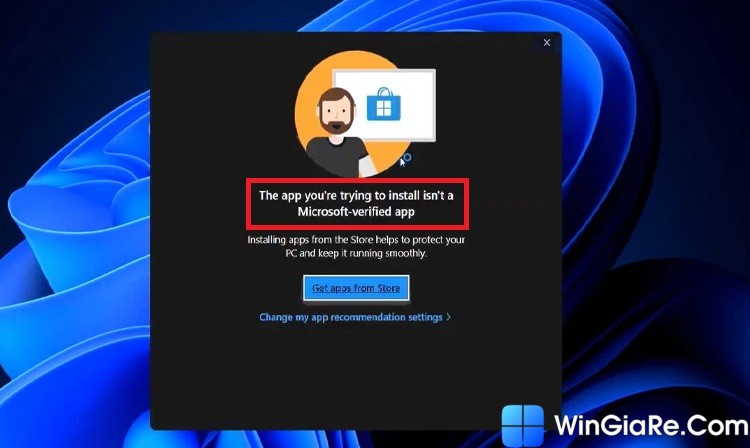
Vậy lỗi này có nghiêm trọng không? Câu trả lời là không. Bản quyền Windows 11 Pro chỉ đang nhắc nhở bạn nên cẩn thận để đảm bảo không cài đặt ứng dụng gây hại cho máy mà thôi. Bạn hoàn toàn có thể khắc phục lỗi này để tiếp tục cài đặt các ứng dụng mà bản thân mong muốn một cách bình thường theo hướng dẫn dưới đây.
- Hướng dẫn reset chế độ xem thư mục về mặc định trên Windows 11
- Hướng dẫn cách quay màn hình bằng Snipping Tool trên Windows 11
Cách sửa lỗi The app you’re trying to install isn’t Microsoft verified app đơn giản nhất
Để sửa lỗi The app you’re trying to install isn’t Microsoft verified app không khó khăn như nhiều người nghĩ. Nếu Windows đang chặn bạn tải các ứng dụng ngoài Microsoft Store thì bạn chỉ cần thay đổi cài đặt máy tính thành cho phép cài đặt app đến từ bất cứ đâu (Allow apps from anywhere) là được.
Sau đây sẽ là các bước bạn cần thực hiện để thiết lập cài đặt này:
Bước 1: Ấn tổ hợp phím Windows + I để mở Settings -> chọn Apps

Bước 2: Tại danh mục bên trái, chọn App & features -> ở màn hình bên phải, tìm kiếm mục Choose where to get apps

Bước 3: Click vào menu thả xuống -> chọn Anywhere

Giờ đây, bạn có thể tải bất cứ ứng dụng gì về máy tính của mình mà không lo lỗi The app you’re trying to install isn’t Microsoft verified app cản trở nữa.
Tuy nhiên, cần lưu ý rằng khi đã bật tùy chọn Allow apps from anywhere, bạn đã cho phép máy tính chấp nhận tải về cả những ứng dụng đến từ nguồn không rõ ràng. Điều này sẽ khiến cho máy tính của bạn dễ gặp phải rủi ro trước sự tấn công của các phần mềm độc hại hơn trước đây. Vì vậy, khi đã chuyển qua cài đặt này, bạn cần cẩn thận hơn trong việc cài đặp app, chỉ nên tải app về máy tính cài key Win 10 Pro bản quyền từ các nguồn uy tín.
Tạm kết
Nếu bạn đang đau đầu chưa biết cách sửa lỗi The app you’re trying to install isn’t Microsoft verified app trên Microsoft Windows thì hy vọng rằng bài viết hôm nay đã giúp ích cho bạn. Đừng quên theo dõi các bài viết tiếp theo của Win Giá Rẻ để biết thêm nhiều thủ thuật máy tính hữu ích bạn nhé!
Bài viết cùng chủ đề:
-
TOP 5 website quét virus online miễn phí
-
4 cách đưa ứng dụng ra màn hình máy tính Win 11 dễ dàng cho bạn!
-
2 Cách gỡ Microsoft Office “tận gốc” trên máy Mac
-
Chính thức: Google One ngừng cung cấp dịch vụ VPN cho người dùng
-
3 cách đổi tên máy in trên máy tính Windows 11 chi tiết
-
3 cách gỡ ứng dụng McAfee hoặc Norton trên Windows 11 vĩnh viễn
-
So sánh tài khoản ChatGPT Plus và Copilot Pro: Nên mua gói nào?
-
Cách đổi thanh tìm kiếm từ Bing sang Google trên Microsoft Edge

 Từ khoá phổ biến
Từ khoá phổ biến

 Từ khoá phổ biến
Từ khoá phổ biến





